اگر سیستم و اطلاعات شخصی فرد در حال نظارت و بررسی باشد، سرقت و جاسوسی داده ها عواقب بسیار سنگینی برای وی به همراه دارد، در این پست تصمیم داریم شیوه های بررسی سیستم برای اطمینان از عدم مانیتورینگ ، جاسوسی ، هک و سرقت اطلاعات را آموزش دهیم.
چگونه بفهمیم که کامپیوتر نظارت ، هک یا جاسوسی میشود؟
How to Detect Computer Monitoring or Spying Software
ما قبلا در انزل وب روش های نظارت بر سیستم ها و گوشی های هوشمند را در پست هایی نظیر معرفی بهترین نرم افزار های جاسوسی برای اندروید و در ویندوز بر فعالیت هایی نظیر اتصال USB داریو،کپی و حذف فایل و پوشه و.. نظارت کنید معرفی کردیم ، تصمیم داریم در این پست روش های مقابله با برنامه های جاسوسی ، هک و مانیتورینگ سیستم ها را آموزش دهیم تا خود شما قربانی هکر ها و افراد سودجو نشوید.
معرفی روش های رایج جاسوسی و نظارت بر کامپیوتر ها و شیوه های مقابله با آن
How Detect Computer Monitoring
اگر احساس میکنید رئیس شما در شرکت و یا هکر ، اطلاعات موجود و کارهای شما در کامپیوتر را رصد میکند و در حال جاسوسی است آسان و راحت ترین راهی که یک شخص میتواند وارد سیستم شما شود و کنترل آن را بدست گیرد یا اعمال شما را نظارت کند ریموت کردن (remote) به سیستم از راه دور با استفاده از ابزار پیشفرض سیستم عامل مثل remote desktop ویندوز یا برنامه های حرفه ای دیگر میباشد.
خوشبختانه ویندوز از حالت چند کاربره برای remote desktop استفاده نمیکند ( یک هک برای اینکار وجود دارد اما جای نگرانی نیست ) و در صورتی که شخصی وارد سیستم شما شود کامپیوتر شما قفل خواهد شد و به شما گفته میشود کاربر دیگری در حال استفاده از سیستم است
اگر به دنبال نرم افزار مشابه ریمورت کنترل و یا پردازشگرهای مجازی شبکه (VNC) هستید که فرد سودجو یا شرکت بر روی سیستم شما نصب کرده باشد، باید از پایه و ابتدا به دنبال آن بگردید. برای اینکار ابتدا سیستم خود را ریستارت کنید و سپس به Start Menu – All Programs / Apps رفته و ببینید برنامه های با این عنوان VNC, RealVNC, TightVNC, UltraVNC, LogMeIn, GoToMyPC اخیرا در سیستم شما نصب شده اند یا خیر!

در بسیاری از مواقع کاربران به برنامه های کوچک که بر روی سیستم آنها نصب است بی توجه هستند که ممکن است برخی از آنها بسیار مخرب باشند ، اگر برنامه های بالا در لیست شما وجود داشت هر شخصی میتواند بدون اطلاع شما و در پشت پرده به سیستم شما وصل شود.جهت اطمینان از این موضوع میتوانید taskbar ویندوز را چک کنید تا از وجود آیکون نرم افزار های بالا و غیر معمول مطمئن شوید، توجه کنید که تمامی آیکن ها حتی آیکن های مخفی را چک کنید

اگر در لیست با برنامه ای که نمیدانستید چکاری را انجام میدهید برخورد کردید حتما نام آن را در گوگل جستجو و اطلاعات آن را بخوانید.در نهایت اگر برنامه های جاسوسی بر روی سیستم شما نصب بود حتما آنها را از روی ویندوز حذف (uninstall) کنید.
بررسی پورت های فایروال
Check Firewall Ports
اگر در مرحله اول به نرم افزار خاص و مشکوکی برنخوردید این بدین معنا نیست که سیستم شما از هرگونه نرم افزار جاسوسی پاک است ، باید بررسی ها بیشتر و پیچیده تری بر روی سیستم خود انجام دهید.
پورت ها به زبان ساده باعث ایجاد ارتباط بین کامپیتور ها برای تبادل اطلاعات میشوند ( بیشتر بدانید ) ، همانطور که میدانید فایروال ویندوز در حالت پیشفرض برخی از پورت های ارتباطی را به دلایل امنیتی بلاک کرده است ، خب پس به طور مثال اگر شما یک وب سایت را از طریق پروتوکل ftp اداره نمیکنید چرا باید پورت ۲۳ شما باز باشد ؟
برنامه های جاسوسی باید از طریق یکی از پورت های باز سیستم شما به تبادل اطلاعات بپردازند ، شما میتوانید با مراجعه به Control Panel > Windows Firewall و کلیک بر روی Allow a program of feature through Windows Firewall پنل سمت چپ تمامی پروتوکل و پورت های باز سیستم و برنامه هایی که با آنها ارتباط دارند را چک کنید.

اگر برنامه هایی که در این لیست مشاهده میکنید مشکوک بودند و یا نام آنها با برنامه های VNC و یا ریموت کنترل یکی بود تیک (مجوز) آنها را بردارید و تغییرات را اعمال کنید.توجه داشته باشید برای اطلاع کامل از دسترسی و نام برنامه های مشکوک حتما اسم آنها در گوگل جستجو کنید.
بررسی ارتباطات خروجی سیستم
Check Outbound Connections
در برخی اوقات ممکن است نرم افزار مخرب هیچ ارتباط دریافتی (incoming connection) نداشته باشد و تنها ارتباط خروجی (outbound connection) با یک سرور در شبکه داشته باشد .در ویندوز تمامی ارتباط های خارجی به صورت پیشفرض دارای مجوز هستند ، هیچ محدودیتی بر روی آنها نیست و بلاک نمیشوند! پس اگر برنامه ای اطلاعات شما را ذخیره کند و آنها را برای یک سرور در اینترنت ارسال کند در مرحله اول اسم آن در لیست فایروال قرار نمیگیرد و اینکه بدون اینکه کاربر متوجه شود میتواند اطلاعات را برای هر شخصی ارسال کند.
در ادامه شما را با دو نرم افزار معروف بررسی ارتباطات خروجی سیستم آشنا میکنیم . توجه داشته باشید که اینکار چندان آسان نیست چرا که شما با نرم افزارهای پیچیده جاسوسی و دزدی اطلاعات در این مرحله سر و کار دارید.
استفاده از نرم افزار TCPView
ابتدا نرم افزار کم حجم TCPView مایکروسافت را دانلود کنید.سپس آن را unzip و بر روی فایل Tcpview کلیک کنید.
این نرم افزار تمامی ارتباطات های کامپیوتر ( connections ) را نشان میدهد ، در سمت چپ اسم پردازش مثل chrome و.. نمایش داده میشود.

ما در این پنجره با ستون های Remote Address و State بیشتر کار داریم ، بر روی عنوان ستون State کلیک کنید تا تمامی ارتباط های که با وضعیت ESTABLISHED ( در حال حاضر برقرار و باز است ) را به ترتیب مشاهده کنید ، توجه داشته باشید که نرم افزار های جاسوسی و دزدی اطلاعات ممکن است که در همه مواقع با سرور ارتباط برقرار نکند پس بهتر است که شما بر روی نرم افزارهای فعلی که ارتباط آنها باز هستند نظارت کنید و اگر نرم افزار جدید مشکوکی با وضعیت ESTABLISHED به لیست اضافه شد حتما آن را بررسی نمایید
اگر با نام پردازش نا آشنایی در این لیست برخورد کردید پیشنهاد میکنیم قبل از هر گونه اقدام ابتدا اسم آن را در گوگل جستجو و درباره آن اطلاعات کسب کنید. کارکرد این نرم افزار بسیار با نرم افزاری که قبلا در بخش آموزش جلوگیری از آپدیت خودکار نرم افزار ها،مدیریت اتصال و مصرف حجم اینترنت در انزل وب معرفی نمودیم مشابه است ، البته گرافیک و امکانات آن نرم افزار کمی بیشتر از برنامه Tcpview میباشد.
ستون های بعدی که باید چک کنید Sent Packets ، Sent Bytes است ، اگر هکر و شخصی داده های شما را جاسوسی میکند ، این داده های باید از طریق پردازشی اسال شوند ، اگر لیست را بر اساس این ستون ها مرتب کنید ، پردازش هایی که بیشترین داده ها را به شبکه ارسال میکنند مشاهده خواهید کرد.

بررسی پردازش های سیستم با Process Explorer
Process Explorer یک ابزار بسیار کاربردی دیگر از سوی مایکروسافت است که با همکاری سایت ویروس یابی VirusTotal به شما میگوید که احتمال مخرب بودن پردازش های سیستم چقدر است.

برای فعال کردن این قابلیت از منو Options > VirusTotal.com > Check VirusTotal.com را فعال کنید ، به وبسایت آنها منتقل میشوید و سپس پنجره باز شده در نرم افزار را yes کنید

حالا بر روی ستون VirusTotal کلیک کنید ، پردازش ها بر اساس رتبه بندی این سایت مرتب میشوند ،رتبه پردازش ها با فرمت ۰/XX است که اگر عددی به غیر از ۰ برای پردازش نمایش داده شد حتما نام آن پردازش را گوگل کنید و اطلاعات آن را مشاهده نمایید.

استفاده از نرم افزار های Anti Rootkits
با توجه به استفاده از نرم افزار های فوق باز هم ممکن است برنامه مخرب در سیستم شما وجود داشته باشد ، دسته دیگری از نرم افزار های جاسوسی و مخرب وجود دارند که به آنها rootkit گفته میشود و بسادگی قابل نمایش نیستند.
اگر پردازشی مشکوکی در سیستم نبود باید به سراغ آنتی روتکیت ها برویم و اینکار را با ابزار قدیمی مایکروسافت به اسم Rootkit Revealer انجام میدهیم.همچنین میتوانید از نرم افزار های بسیار خوب و منتخب ۲۰۱۴ Malwarebytes Anti-Rootkit Beta و یا GMER هم برای اینکار استفاده کنید.

پس از نصب و اجرا یکی از نرم افزار ها ، اگر آنها بعد از اسکن در سیستم شما چیزی پیدا کردند و اخطار دادند که آن را حذف کنید حتما اینکار را انجام دهید.
در پایان پیشنهاد میکنیم نرم افزارهای آنتی ویروس و مالویر (anti virus & malware) را نیز حتما بر روی سیستم خود نصب کنید و آن را اسکن نمایید تا از وجود بد افزار ها زودتر مطلع شوید. همچنین پست های قبلی ما در مورد نحوه تشخیص و پیدا کردن دوربین مخفی در خانه و محل کار برای ایجاد امنیت بیشتر در محیط خارج از کامپیتور را نیز مطالعه کنید.
تجربه و پیشنهاد شما ؟
بعد از معرفی رایج ترین شیوه های مانیتورینگ ، هک و یا جاسوسی از اطلاعات شخصی و محرمانه شما در سیستم های کامپیوتری و روش های مبارزه با آن ، اگر شما نیز ترفند و آموزشی برای اطلاع سریعتر از این موضوع سراغ دارید آن را در بخش نظرات مطرح کنید.




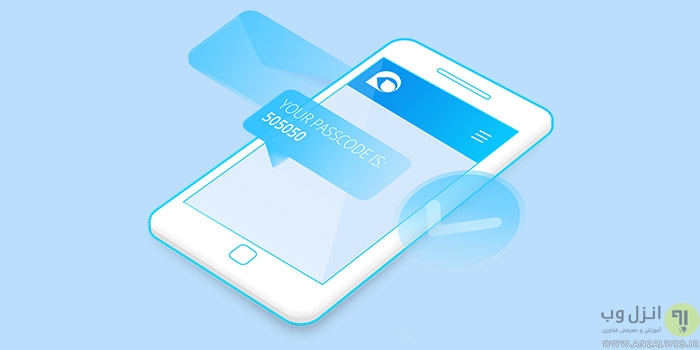



چقدر هم که جواب میدی
مرورگر opra بدون اینکه نصب و دانلودش کنم اضافه شد ؟یعنی هک شدم؟
سلام / خسته نباشین. یه مدتیه لبتاب من وقتی به وایفای جایی وصل میشه از گوشه سمت راست و انتی ویروسم هم پیامی میاد که فلان دستگاه و فلان گوشی به شبکه تو وصل شدند. حتی اسکرین شات گرفتم بارها … انگار لبتاب من بعنوان سرور در مرکز و ارتباط با بقیه دستگاهها رو برقرار میکنه. نمیدونم چرا اینطوری هست. احساس ناامنی میکنم من باید چیکار کنم؟؟؟؟ لطفا راهنمایی کنین
دوست عزیز من یه سوال دارم ازت
یدونه مرورگر نصب کردم ولی بعد از نیم ساعت متوجه شدم که این مرورگر یه سری گزارشاتی مبنی براینکه نقض قوانین حریم خصوصی داشته ومن فورا این رو پاک کردم آیا امکان هک سیستم عامل من یا به عبارتی برداشت اطلاعات شخصی من مثل عکس و …وجود داشته؟؟؟
با سلام
عزیز من کافی نت دارم
و دیدم انتی ویروس هی فعال میشه و ای پی های متفاوتیو میبنده بعد دستگاه هی خاموش میشد
بعد ریست کردن دیذم یه سوویچ یوزر دیگه بغیر از ادمین ساخته شده
دستگاه رو و ویندوزو دوباره نصب کردم به محظ اتصال به نت برای فعال سازیدوباره همون اتفاق افتاد
حالا ای پی دستگاه رو عوض کردم نمیدونم باز میتونن هک کنن یا نه
ممنون میشم راهنمایی کنی
داش چجوری میشه فهمید چندتا سیستم که با هم شبکه شدن، یکی داره کارهایی که انجام میده رو نگاه میکنه … در حد همین که که مانیتور منو مشاهده کنه – سیستم ها به وسیله شبکه به هم وصل هستند.
ببخشید من یه سوال داشتم یکی به تازگی منو تهدید کرده که دارم اینترنتتو میکشم و استفاده میکنم و دارم از فیلمات Backupمیگیرم و از این چرت و پرتا این حرفها راسته ؟ تورو خدا جواب بدین . زندگیم در خطره تمام اطلاعات و اینترنتم داره میره اگه جواب بدین یه عمر مدیونتون میشم .
شما فعلا به نت وصل نشو امیدت به خدا باشه😐💔
باسلام من سیستممو ریست زدم پاک کردن کل فایل ها رو انتخاب کردم . خواستم بدونم روش مناسبی انتخاب کردم؟
سلام وقت بخیر- امروز به صورت اتفاقی یه پوشه داخل درایو ویندوزم پیدا کردم ۵۰ هزارتا عکس از صفحه لپتاب من طی یک سال گذشته گرفته. اعصابم کامل بهم ریخته نمیدونم چیه و چطور باید پیدا کنم عاملشو
سلام – من تقریبا تا جایی که سر در آوردم تمامی موارد رو چک کردم – ولی هنوز اعتماد ندارم به امنیت سیستمم ، من با لپ تاپ خودم در شرکت کار میکنم که مثل همه جا یک درایو z در ابتدا روی سیستم من نصب کردند، و کارهایی در حد وصل کردن دو تا فای وای شرکت و یکبار هم یک صفحه ی command prompt رو صفحه اومد حین کار اونها که گفت داره z رو به یکی از وای فای ها وصل میکنه.
ممکنه سیستمم تحت نظر باشه؟لطفا کمک کنید
سلام ایا ممکنه که یک اکانت در کامپیوتر بتواند فعالیت های ان اکانت دیگر را زیر نظر داشته باشد؟حتی اگر تمام هیستوری ها پاک شود؟مثلا ایمیل ها یا چت ها یا سرچ ها و ……
سلام
من بدافزاری رو پیدا کردم و به تازگی پیدا کردند که در نوار Taskbar به صورت hidden و مخفی قرار میگیرد
حتما نوار وظیفه رو چک کنید و روی جاهای خالی و مکان های مختلف اون کلیک کنید همچنین در task manager نیزstartup را نگاهی بندازید و چک کنید همچنین قسمت details و services
من قبلا در THIS PC(همان My Computer) سه تا درایور داشتم. یعنی درایور C، D، E و الان یکی دیگه خود به خود به آنها اضافه شده به نام درایور F که ۶۱.۸ مگابایت حجم داره. و در ضمن من اصلا نمی تونم این درایو رو باز کنم. من نمی دونم که این درایو رو فرمت کنم یا بذارم بمونه. خواهش می کنم کمکم کنید. از ایمنی لب تاپم می ترسم.
دوست عزیز احتمال داره شما نرم افزار virtual drive رو نصب کرده باشین و یه درایو مجازی ایجاده شده یا هاردتون رو با نرم افزار پارتیشن بندی کردین و بخشی از یک درایو رو باهاش یه درایو جدید ایجاد کردین اگه خودتون اینکار ها رو نکردین ببینین اخرین بار لب تاپ اخرین بار دست کی بوده یا برای نصب ویندوز دادین به کسی اون بهتر میتونه کمکتون کنه اما تا جایی که من میدونم مساله خطرناکی نیست
سلام. ببخشید ی سوال من تازه ویندوز عوض کردم وقتی ویندوز عوض کردم گزینهnight lightدر ویندوز۱۰ غیر فعال بود بعد با ۳ . ۴ بار ریستارت درست شد میخواستم ببینم هک شده ام یا ویروسی چیزی است.
نه دوست عزیز این مساله ربطی به هک نداره و گاهی روی سیستم عامل های نو ظهور مثل ۱۰ باگ دیده میشه البته این مساله روی جدیدترین اپدیت وجود نداره شما چک کنید ببینید ویندوزتون اپدیته و اینکه میتونه از خیلی چیزا باشه سعی کنید یه انتی ویروس نصب کنید و فایروال رو کنترل کنید اما فکر نمیکنم این مساله ربطی به هک داشته باشه
با سلام
اگر ممکنه بفرمایید اطلاعات مربوط به Browse کردن کامپیوتر از طریق شبکه(مثلا دستور ComputerName\\ که با $ میتوان فولدر مورد نظر را نیز محدود کرد) در کدام قسمت EVENT ها قابل مشاهده است؟و آیا میتوان از طریق event های سیستم فهمید چه فایل و یا فولدرهایی از سیسم ما کپی شده است؟
با تشکر
عرض سلام وادب فراوان خدمت شما و با تشکر از مطلب مفید شما که نمونه ی آن در اینترنت کمتر دیده میگردد.مگر نه این است در کل برای شنود کامپیوتر یا لپتاپ یا از وایرلس آن استفاده میگردد یا از اینترنت؟مگر به این صورت نیست که در مورد اول(وایرلس) با نصب نرم افزارهای خاص روی لپتاپ به وسیله ی ماژول وایفای(وایرلس) اقدام به جاسوسی میگردد و بدون اینکه فرد به اینترنت وصل باشد اطلاعات از طریق وایفای که سرعت بالایی دارد ارسال میگردد؟زیرا فرستنده خوبی است… و در مورد دوم (اینترنت)به وسیله ی اینترنت هنکامی که فرد به شبکه جهانی متصل میشه اطلاعات از طریق خطوط اینترنت ارسال میشه؟ پس اگر ما سیستم را اصلا به اینترنت وصل نکنیم و خود قطعه ی وایفای را از سیستم جدا کنیم،به هیچ وجه شنود نخواهد شد؟لطفا راهنماییم کنید…باتشکر فراوان
باسلام؛
من خواستم بدونم که چطور باید فهمید مثلا یه اتاق دوربین نصب شده دستگاه ومانیتور هم تو اتاقه نصبه تصاویر خود دوربین هم به مانیتور وصله پس چطور متوجه بشم که اونی که دوربین نهاده ایا خودش از گوشی یا مانیتور جای دیگه تصویر دوربین کارگذاشته رو داره یا نه؟ممنون میشم زود جوابمو بدین
سلام شبتون بخیر ممنون از اطلاعات جامع و خوبتون
این نرم افزارهایی که معرفی کردید کل کارو انجام میده؟ یا باید اون مراحل قبل رو هم طی کنیم؟
بعضی اوقات کاربران اقدام به نصب آنتی ویروسی غیر معتبر و یا تروجان ریموور غیر معتبر و تقلبی می کنند که خود زمینه جاسوسی و … از کامپیوتر قربانی می شود، باید مراقب بود و از هر سایتی برنامه دانلود نشود! و …
با اندکی هوشیاری و مراقبت، جلوی ۹۰ درصد از جاسوسی ها گرفته می شود… و برای ده درصد باقی مانده، کار سخت می شود!